Consertar ! Este arquivo não pode ser baixado mensagem para .Arquivos EXE no Windows 10/11
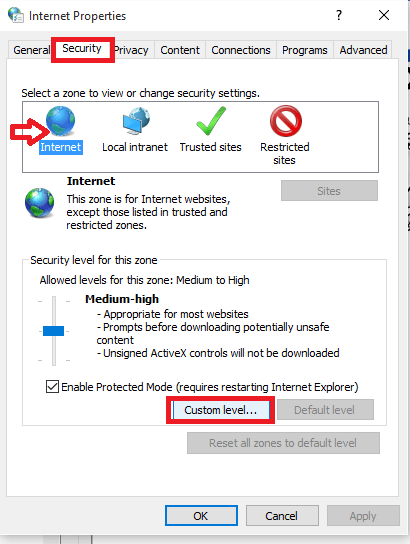
- 4564
- 1327
- Enrique Crist
Às vezes, torna -se bastante irritante quando o seu navegador bloqueia o download .arquivos exe. Ou melhor, ele é baixado no formato errado. Você pode ligar para outro navegador e tentar baixar o mesmo. Mas, infelizmente! Aqui também, você está enfrentando o mesmo problema de bloqueio. Além disso, você acha que o instalador bloqueia o download de apenas .arquivos exe, onde todos os outros arquivos com extensões como .Docx, .jpgs, .mp3 etc para documentos, fotos e mídias são baixadas no formato adequado. Além disso, os navegadores recém -nascidos, como os do Microsoft Edge compatíveis com o sistema operacional Windows 10, se comporta o mesmo. No caso do Google Chrome, você pode encontrar mensagem como installxx.exe falhou bloqueado, Enquanto em caso de Microsoft Edge, a mensagem Este arquivo não pode ser baixado aparece.
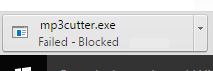
Se você está se perguntando por que isso deve acontecer, é porque os navegadores parecem inseguros quando você tenta baixar novos .arquivos exe e instale -os no seu sistema. Isso é especialmente em casos de aplicativos de terceiros que podem envolver vírus embutidos neles, eventualmente travando todo o seu sistema. Se você precisar baixar até o .arquivos exe, você precisa alterar algumas configurações na rede. Este artigo o ajudará a solucionar esses problemas.
Corrigir 1 - usando opções de internet
Passo 1: Imprensa Tecla Windows e Chave r juntos para abrir CORRER.
Tipo Inetcpl.Cpl nele e clique OK
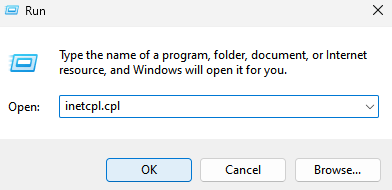
PASSO 2
- Na janela que aparece, você encontrará uma guia chamada Segurança na lista de menus que aparecem no topo. Clique nisso.
- Em seguida, logo abaixo dele, você encontrará várias zonas, como internet, intranet local, sites confiáveis e assim por diante. Clique no Internet Zona para os sites. Você pode alterar suas configurações escolhendo o Nível personalizado Configurações.
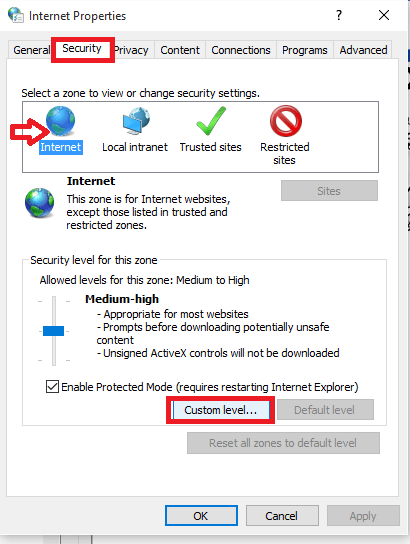
ETAPA 3
Isso abre uma lista de configurações de segurança. De todas as opções disponíveis para escolher, role um pouco para encontrar a legenda Transferências. Abaixo disso, ative o Downloads de arquivos e Downloads de fontes batendo nos botões de rádio à sua esquerda.
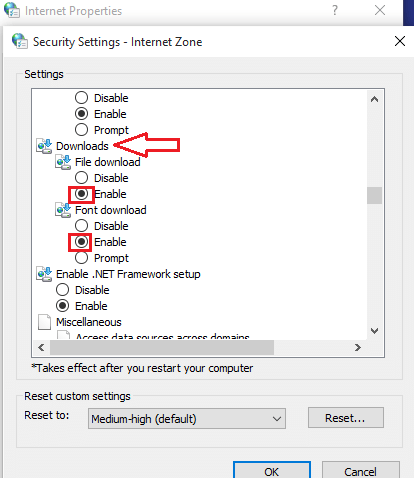
PASSO 4
Novamente role um pouco para baixo para encontrar a legenda diversa . Abaixo dele, você encontrará uma opção Iniciando aplicativos e arquivos inseguros. Você estava anteriormente bloqueado de baixar .arquivos exe porque isso foi escolhido "desativado" por padrão. Toque no botão de rádio à esquerda de Prompt (recomendado). Salve suas configurações depois de terminar.
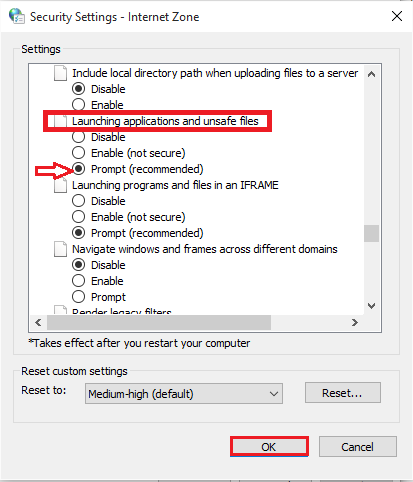
Etapa 5
Tente baixar qualquer aplicação do tipo .exe. Ele será baixado como pretendido sem mais bloqueio por nenhum dos navegadores.
Nota: - Se isso não funcionar, tente redefinir a segurança
Se isso não funcionar, vá para Segurança e clique em Redefina todas as zonas para o nível padrão
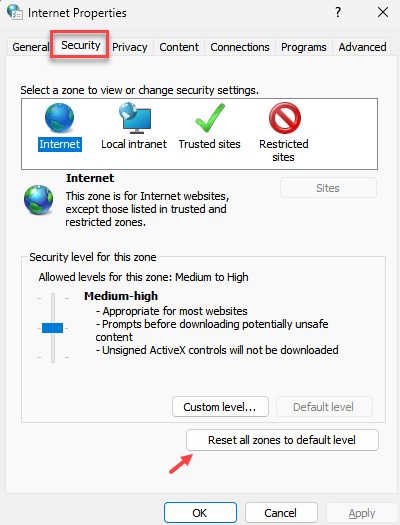
Corrigir 2 - Usando o editor de registro
1 - Pesquise Editor de registro na caixa de pesquisa e clique nela

2 - Agora, vá para o seguinte caminho dado abaixo
Hkey_current_user \ software \ Microsoft \ Windows \ CurrentVersion \ Políticas
3 - Agora, selecione Políticas e faça um clique com o botão direito e escolha um novo chave.
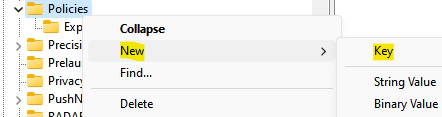
4 - Renomear isto Anexos
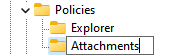
5 - Selecione Anexos .
Agora, no lado direito, basta clicar e escolher Novo > DWORD 32 pedaço valor.
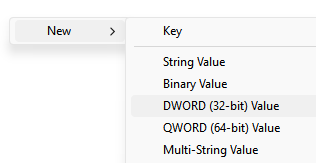
4 -name It Scanwithantivirus
5 -Double Clique nele e altere seus dados de valor para 1
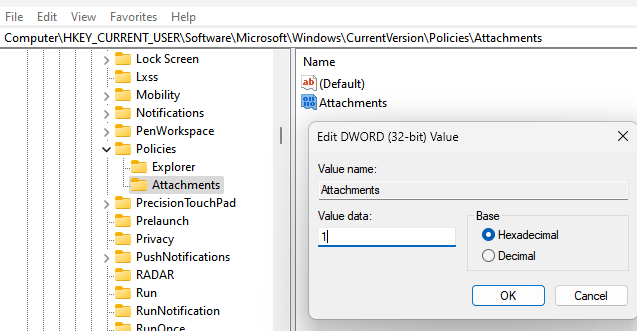
Agora, tente novamente. Eu essa corça não funciona, reiniciar PC e depois tente novamente.
Espero que este artigo tenha sido útil para você!
- « Como criar atalhos de teclado para abrir aplicativos no Windows 10
- Use BrowSeradDonsView para encontrar e remover todos os complementos/ plugins de todos os navegadores »

